HUAWEIMateBook怎么装win7系统?
如今大多数笔记本都是预装了最新的Windows系统,那为什么还要费劲去安装win7呢?其实,这个问题的答案还是挺多的。可能有朋友觉得win7操作比较熟悉,用起来更加简单;有的人可能是觉得win7对老电脑的兼容性更好;另外,可能是出于工作需要,需要在win7环境下才能运行一些特定的软件。那么,咱们就来看看华为MateBook如何装win7吧!

一、重装系统下载工具
下载免费专业的一键重装系统软件(点击红字下载)
二、华为笔记本装win7,以下是一些关键的注意事项:
1. 数据备份:将所有重要数据复制到另一安全存储设备,比如U盘、移动硬盘、内存卡等,以防安装过程中意外丢失。
2. 确保电源供应:确保在安装过程中,笔记本连接到了稳定的电源,避免电池电量不足导致安装中断。
3. 关闭所有安全软件:在开始安装win7前,要首先关闭所有正在运行的安全软件。因为它们会干扰安装程序,导致安装失败。
三、笔记本重装win7系统的具体步骤
第一步,打开桌面上的韩博士装机大师,再选择点击“开始重装。
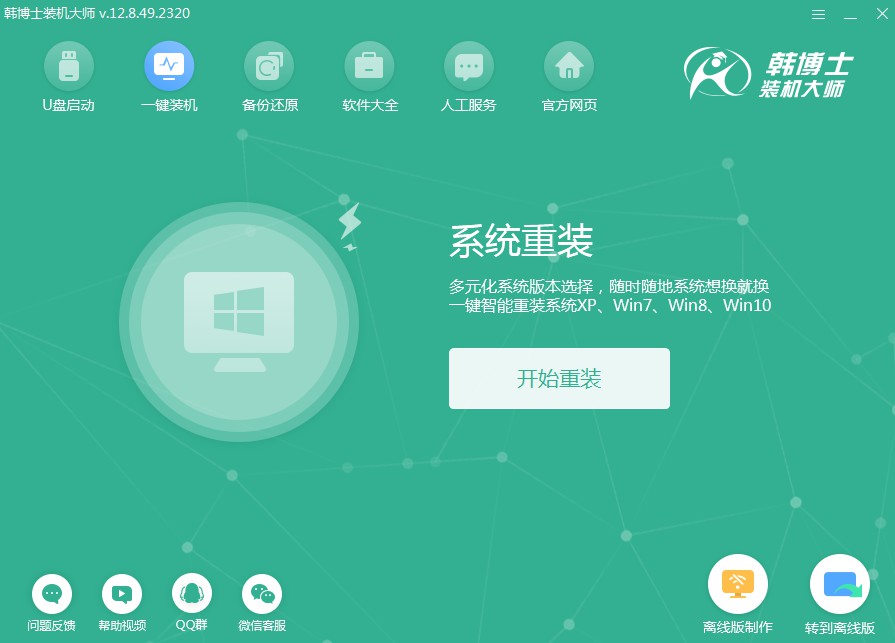
第二步,系统进入“环境监测”,检测完成后,再点击“下一步”。
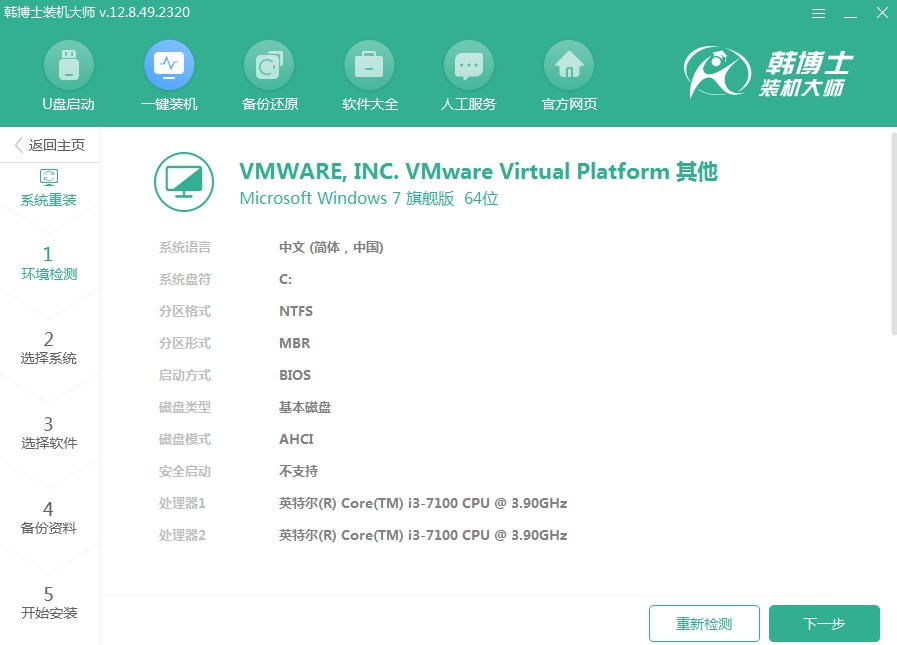
第三步,找到合适的win7文件,点击“下一步”,进行下载并安装。
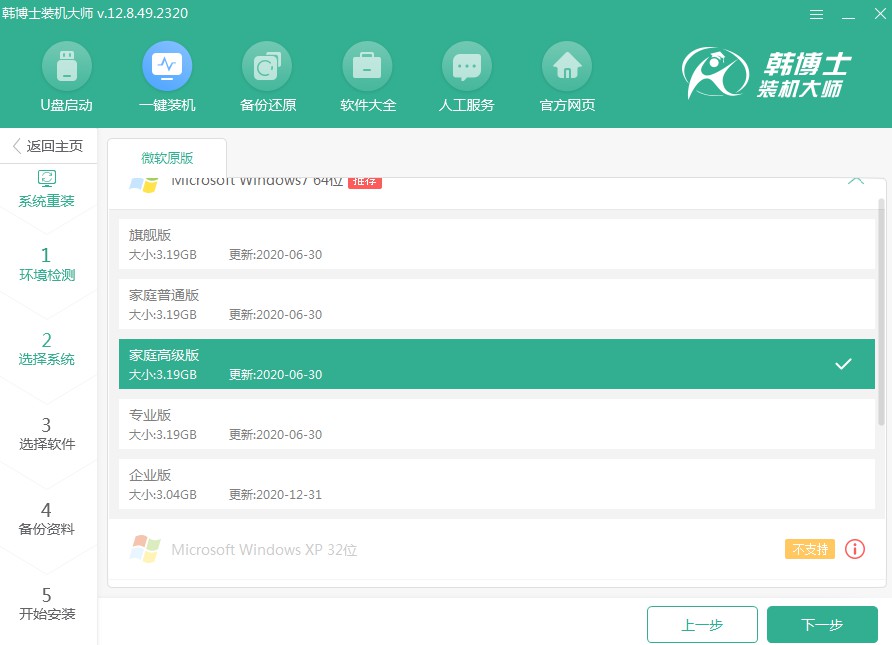
第四步,开始下载系统文件,此步骤可能需要耗费一点时间,耐心等待下载完成即可。
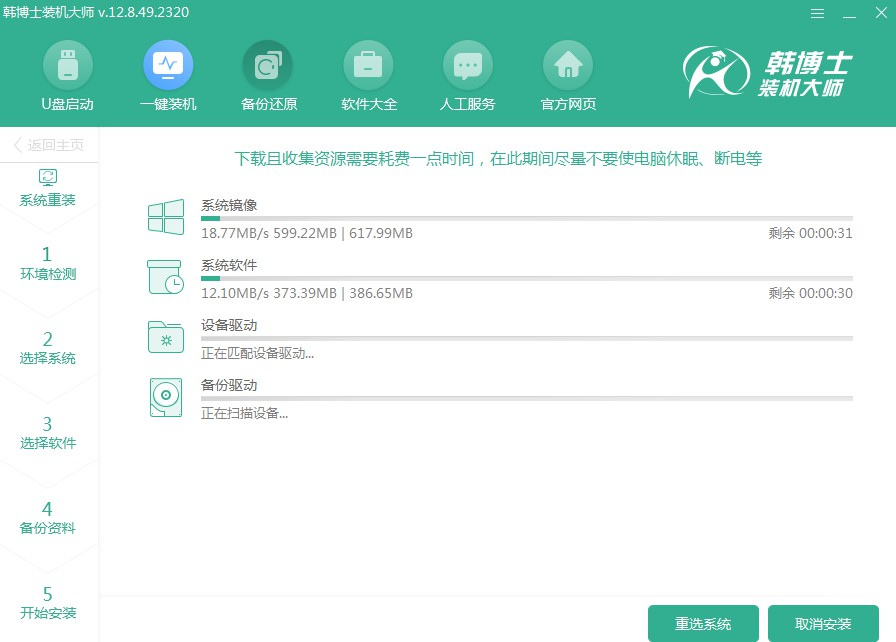
第五步,系统进入部署安装环境,耐心等待部署完成,再点击“立即重启”。
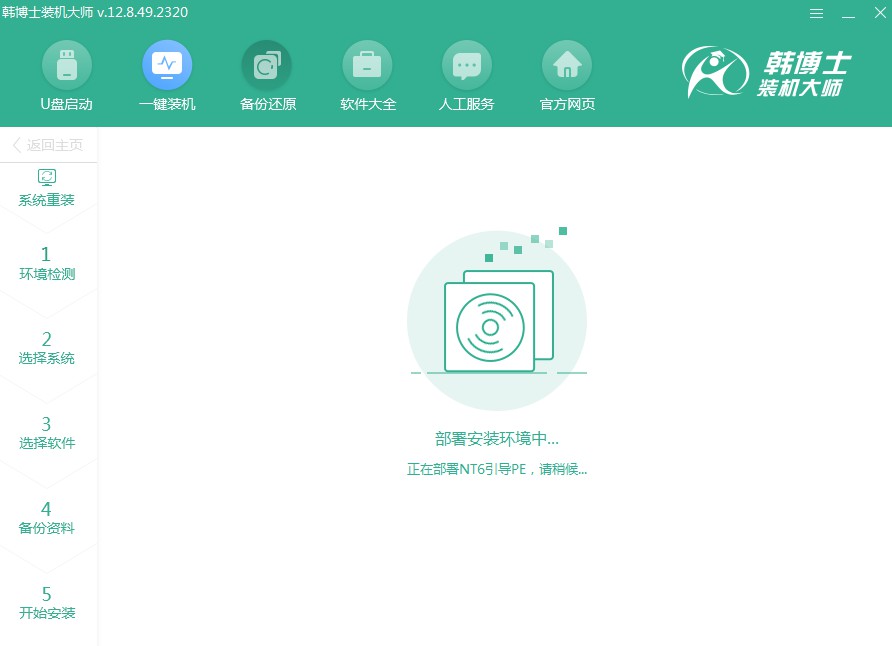
第六步,选择第二个选项,接着按回车键进入PE系统。
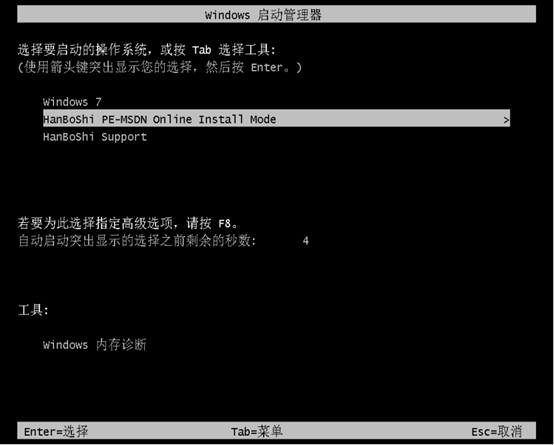
第七步,进入PE界面,接着开始安装win7系统,这个过程同样无需手动操作,只需耐心等待安装完成后,再点击“立即重启”。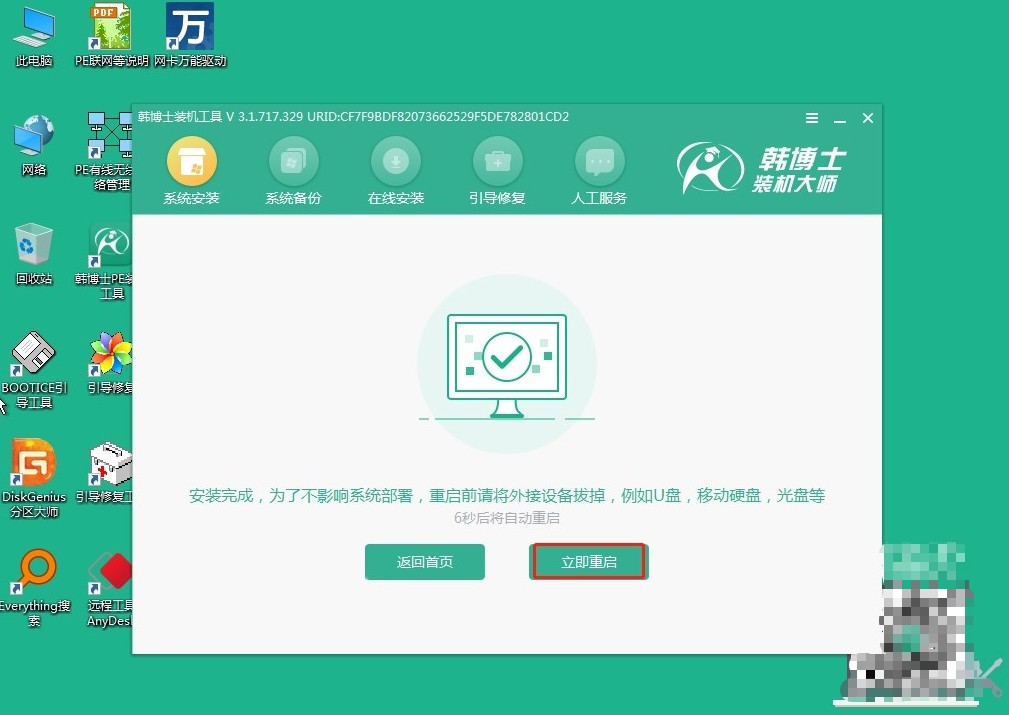
第八步,重启电脑后,出现win7桌面,证明此次韩博士安装系统完毕。

四、重装系统相关内容
win7开机黑屏只有鼠标怎么办
你可以试试强制重启电脑,也就是长按电源按钮,然后再重新启动电脑。
如果还是不行,可能是系统问题。进入安全模式,这样可以避免一些启动时的程序加载。启动电脑后按下F8键,就会出现启动选项界面,选择进入安全模式。
进入安全模式后,你可以修复系统。可以使用系统还原功能,将系统恢复到之前的一个正常状态。也可以使用系统修复工具,扫描并修复系统文件的错误。
如果以上方法都不管用,可能是硬件问题。最好找专业人士帮你看看,修理一下可能就能解决问题了。
华为MateBook如何装win7系统?今天我给大家分享了一键重装的方法,整个过程是一点也不难的。如果你对win7比较熟悉,或者有特定的工作需要,那么安装win7会是一个很不错的选择哦。或者,你不知道怎么重装的话,快来参考一下以上的方法步骤吧!

